controller属性返回音频的当前媒体控制器。默认情况下,音频元素没有媒体控制器。媒体控制器属性将返回MediaController对象。
用法:
audioObject.controller
返回值:
- MediaController:它代表音频的媒体控制器。
Object:MediaController对象的属性/方法:- buffered -获取音频的缓冲范围
- seekable -获得音频的可搜索范围
- duration -获取音频的持续时间
- currentTime -获取或设置音频的播放位置
- paused -检查音频是否暂停
- play() -播放音频
- pause() -暂停音频
- played -检查音频是否已播放
- defaultPlaybackRate-获取或设置音频的默认播放速率
- playbackRate -获取或设置音频的当前播放速率
- volume -获取或设置音频的音量
- muted -获取或设置音频是否静音
例:
<!DOCTYPE html>
<html>
<head>
<title>
DOM Audio Controller Property
</title>
</head>
<body style="text-align:center">
<h1 style="color:green">
GeeksforGeeks
</h1>
<h2>
DOM Audio Controller Property
</h2>
<br>
<audio id="audioid" controls>
<source src=
"https://media.geeksforgeeks.org/wp-content/uploads/20190625153922/frog.mp3"
type="audio/ogg">
<source src=
"https://media.geeksforgeeks.org/wp-content/uploads/20190625153922/frog.mp3"
type="audio/mpeg">
</audio>
<br>
<button onclick="GFGaudio()">Click</button>
<p id="demo"></p>
<script>
function GFGaudio() {
var gfg = document.getElementById("audioid").controller;
document.getElementById("demo").innerHTML = gfg;
}
</script>
</body>
</html>输出:
- Before Clicking the Button:
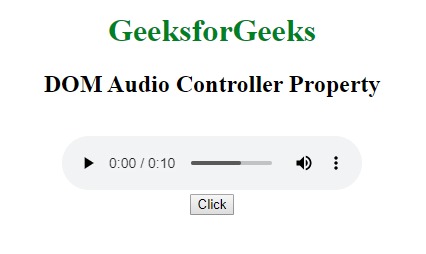
- After Clicking the Button:

支持的浏览器:下面列出了HTML DOM Audio控制器属性支持的浏览器:
- 谷歌浏览器
- IE浏览器
- Firefox
- 苹果Safari
- Opera
相关用法
- HTML Video controller用法及代码示例
- HTML Audio src用法及代码示例
- HTML Audio seeking用法及代码示例
- HTML Audio seekable用法及代码示例
- HTML Audio playbackRate用法及代码示例
- HTML Audio played用法及代码示例
- HTML Audio networkState用法及代码示例
- HTML Audio preload用法及代码示例
- HTML Audio readyState用法及代码示例
- HTML Audio volume用法及代码示例
- HTML Audio error用法及代码示例
- HTML Audio autoplay用法及代码示例
- HTML Audio buffered用法及代码示例
- HTML Audio controls用法及代码示例
- HTML Audio currentSrc用法及代码示例
注:本文由纯净天空筛选整理自shubham_singh大神的英文原创作品 HTML | DOM Audio controller Property。非经特殊声明,原始代码版权归原作者所有,本译文未经允许或授权,请勿转载或复制。
